
Агуулгын хүснэгт:
- Зохиолч John Day [email protected].
- Public 2024-01-30 11:03.
- Хамгийн сүүлд өөрчлөгдсөн 2025-01-23 15:00.
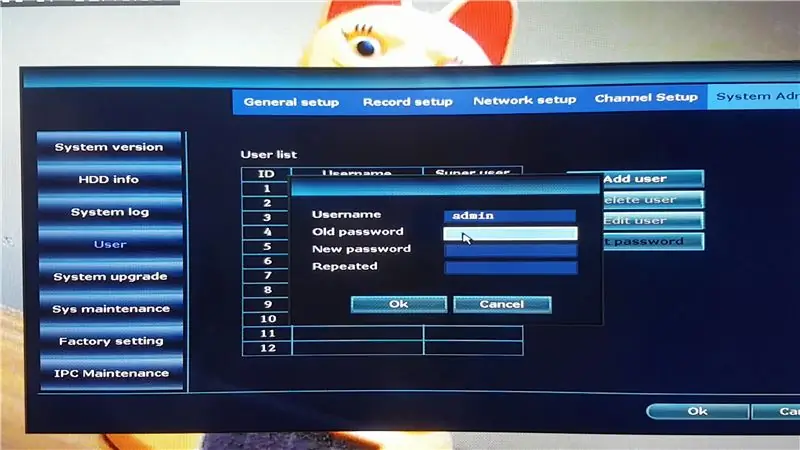
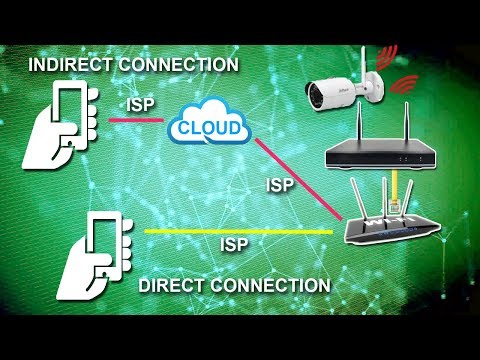
Энэхүү зааварчилгаанд бид DVR эсвэл NVR -ээ интернетэд хэрхэн холбохыг танд үзүүлэх болно.
Шууд бус холболтын замыг тохируулах нь илүү хялбар боловч гуравдагч этгээдээр дамжуулж, илүү удаан урсдаг.
Шууд маршрут нь арай илүү төвөгтэй боловч гуравдагч этгээдээр дамждаггүй тул илүү хурдан урсдаг.
Алхам 1: Төхөөрөмжөө аюулгүй болгох, интернет холболт хийх
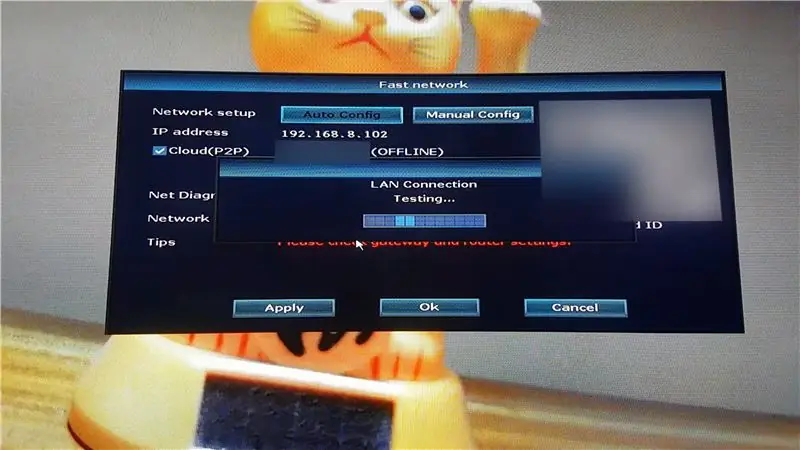
Эхлээд бид DVR эсвэл NVR -ийг нууц үгээр баталгаажуулах хэрэгтэй Тохиргоо >> Системийн админ >> Хэрэглэгч >> Нууц үг тохируулах
Дараа нь бид интернет холболтыг шалгах хэрэгтэй Тохиргоо >> Хурдан сүлжээ / сүлжээний тохиргоо
Хэрэв статус офлайн байгаа бол автомат тохиргооны товчийг дарж холболт үүсгэнэ үү. Хэрэв та шууд холболтын аргыг ашиглаж байгаа бол статик IP шаардлагатай болно. Ийм тохиргоог хийхийн тулд гарын авлагын тохиргооны товчийг дарна уу.
Статус онлайн болсны дараа төхөөрөмж бэлэн болно.
Алхам 2: Шууд бус холболт (Mobile APP)
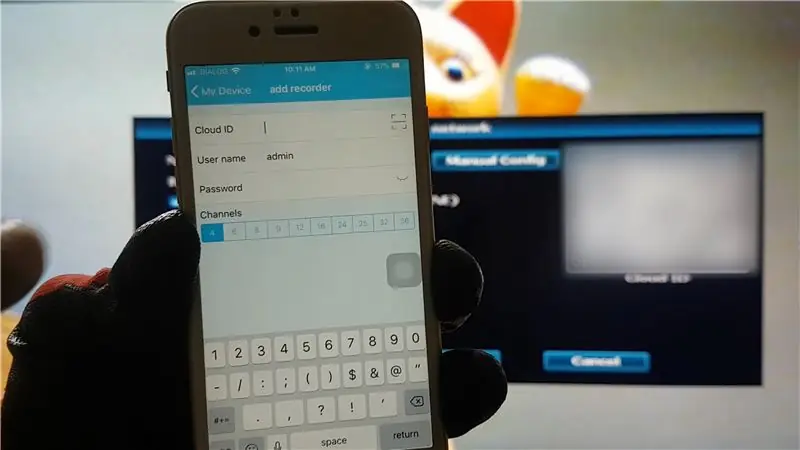
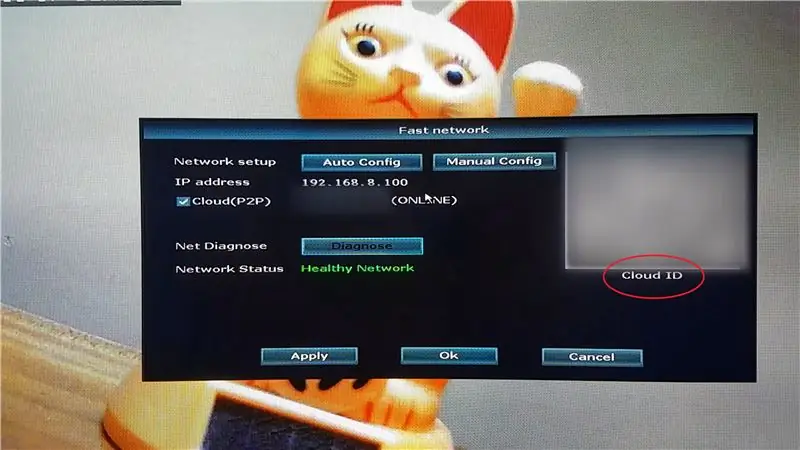
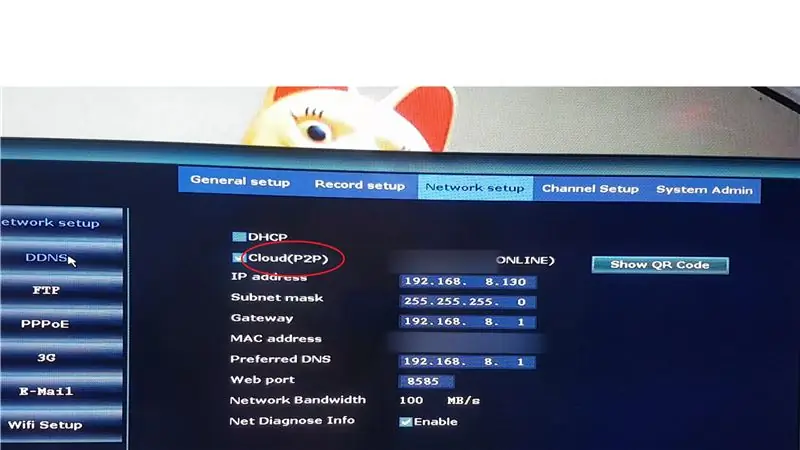
Бид төхөөрөмжид тохирох APP татаж авах хэрэгтэй.
1. Бичигч нэмэх товчийг дарна уу.2. Cloud ID оруулна уу (Fast Network / Network Setup хэсгээс олж болно) 3. Нууц үгээ оруулна уу (төхөөрөмж дээр өмнө нь тохируулсан шиг) 4. Хадгалах товчийг дарна уу
Алхам 3: Шууд бус холболт - PC хөтөч
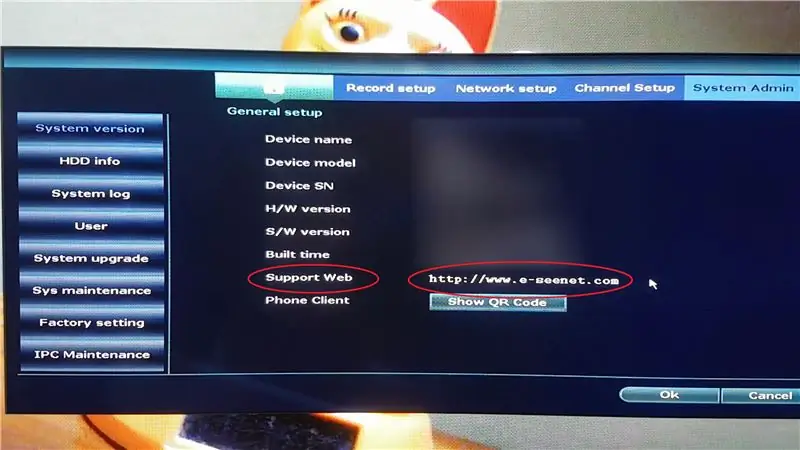
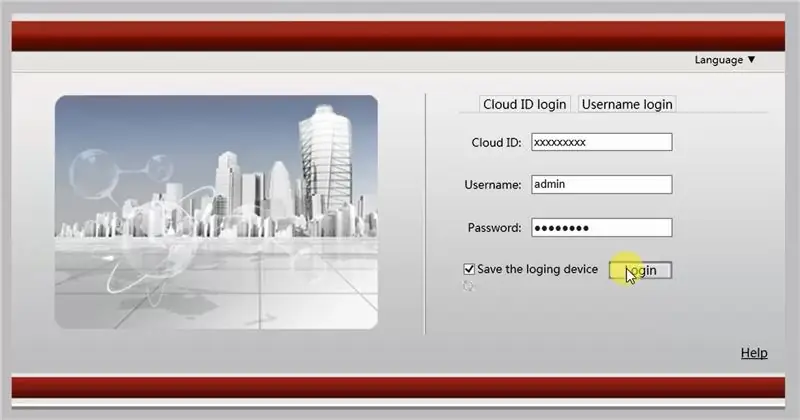
Шууд бус замаар камертай холбогдох вэбсайтын хаягийг системийн хувилбар эсвэл мэдээллийн хуудсанд зааж өгөх болно.
1. Cloud ID болон нууц үгээ оруулна уу (гар утасны APP дээрхтэй адил) 2. Нэвтрэх 3 дээр дарна уу. Гуравдагч этгээд танаас нэг хяналтаа татаж суулгахыг шаардаж магадгүй юм. Төхөөрөмжийн үйлдвэрлэгч эсвэл итгэмжлэгдсэн эх сурвалж л байвал энэ үйлдлийг хийнэ үү. Тохиргоо дууссаны дараа хөтчийг сэргээнэ үү. Дамжуулалтыг эхлүүлэхийн тулд Бүгдийг холбох дээр дарна уу.
Алхам 4: Шууд холболт - Тохиргоо
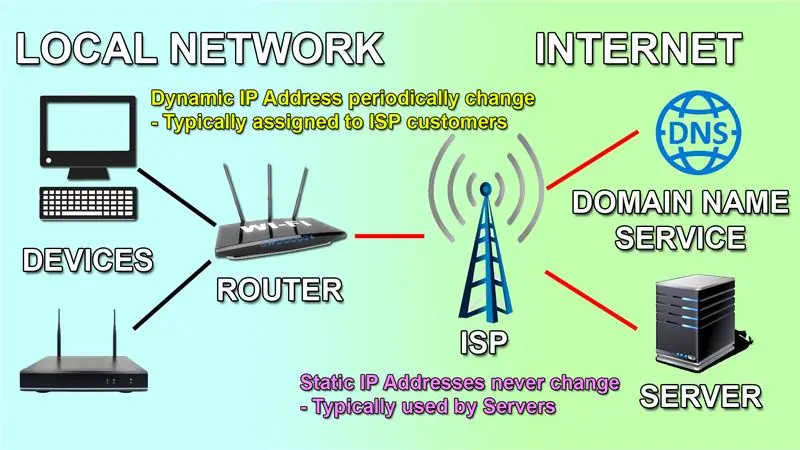
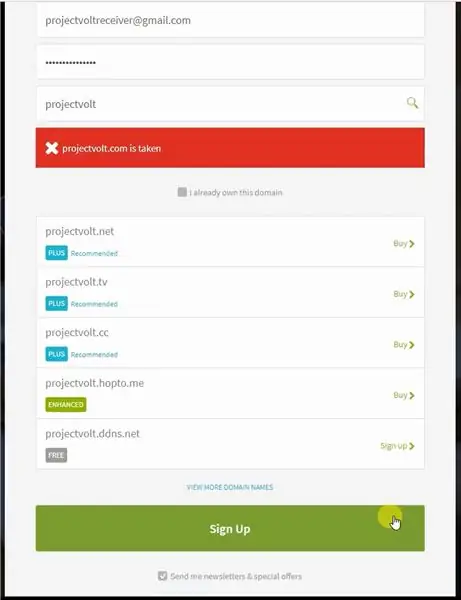
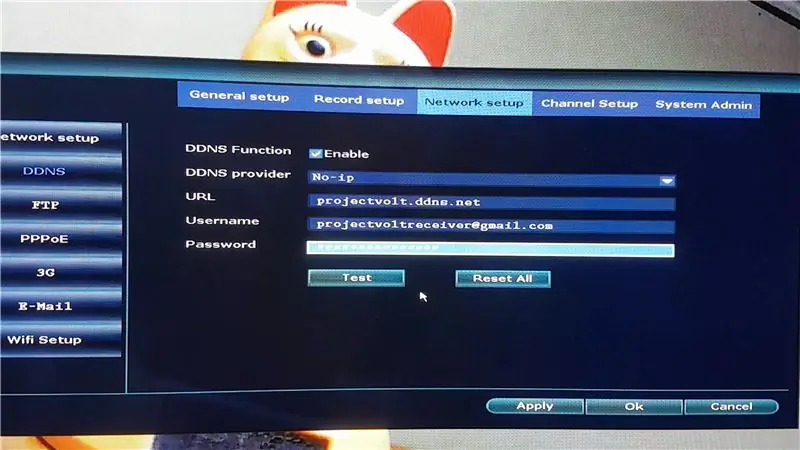
Эхлээд бид төхөөрөмжийн локал IP хаягийг засах хэрэгтэй
1. IP хаягийг оруулахын тулд DHCP -г унтраа (ингэснээр статик хэвээр байх болно).2. Вэб портыг анхдагч 80 -аас дурын портын дугаар болгон өөрчилнө үү. Төхөөрөмжийг интернетэд зөв холбосон эсэхийг шалгахын тулд Fast Network хуудас руу очно уу.
Үүний дараа та хоёр тохиргооны талаар ISP -тэйгээ холбоо барих хэрэгтэй
1. Таны асуух ёстой хамгийн эхний асуулт бол "миний интернет холболт статик эсвэл динамик IP хаягтай юу?"
Хэрэв энэ нь статик бол танд DDNS данс хэрэггүй болно. Гэхдээ хэрэв энэ нь динамик байвал та шинэ DDNS данс үүсгэх хэрэгтэй болно."
2. Хоёрдахь асуулт бол "миний интернет холболт хувийн эсвэл нийтийн IP хаягтай юу?"
Хэрэв энэ нь хувийн IP хаяг бол та интернетийн үйлчилгээ үзүүлэгчийнхээ хаягийг хувийнхаас олон нийтийн болгож өөрчлөх хүсэлт гаргах ёстой.
Үүнийг хийсний дараа бид DDNS данс үүсгэх хэрэгтэй
1. No-IP бол сайн мэддэг үйлчилгээ үзүүлэгч тул бид үүнийг ашиглах болно. Хэрэв та үнэгүй данс сонгосон бол хост нэрээ 30 хоног тутамд баталгаажуулах шаардлагатай. No-IP-ээс хүлээн авсан имэйлээс дансаа баталгаажуулсны дараа таны хостын нэр идэвхтэй болно. Одоо бид хостын нэрийг чиглүүлэгч эсвэл видео бичлэг хийх төхөөрөмжтэй холбох хэрэгтэй.
DDNS үйлчилгээ үзүүлэгч: No-IP (эсвэл өөр үйлчилгээ)
DDNS -ийг тохируулсны дараа бид порт дамжуулах функцийг тохируулах хэрэгтэй
1. Өөрийн чиглүүлэгчийн тохиргооны хуудас руу нэвтэрнэ үү2. Тохиргоо >> Аюулгүй байдал >> Порт дамжуулах3. Боомтын тухай дэлгэрэнгүй мэдээллийг оруулна уу4. ADD ба/эсвэл APPLY5 дарна уу. Портыг онлайн порт шалгагч ашиглан шалгаж болно. No-IP дансны хост нэр / статик IP хаяг, бичлэг хийх төхөөрөмжийн портыг оруулна уу. Хэрэв порт нээлттэй байна гэж бичсэн бол шаардлагатай тохиргоонууд дууссан гэсэн үг юм.
Порт дамжуулах тохиргоо нь чиглүүлэгчийн загвараас хамааран өөрчлөгддөг бөгөөд энд тохиргооны жишээ байна.
Нэр: HTTPWAN порт: 8585 (Сүлжээний гаднаас нэвтрэх порт) LAN порт: 8585 (Төхөөрөмжийн локал порт) LAN IP хаяг: 192.168.8.130 (Төхөөрөмжийн локал IP хаяг) Статус: Асаалттай / Идэвхжүүлсэн
Алхам 5: Шууд холболт - Mobile APP
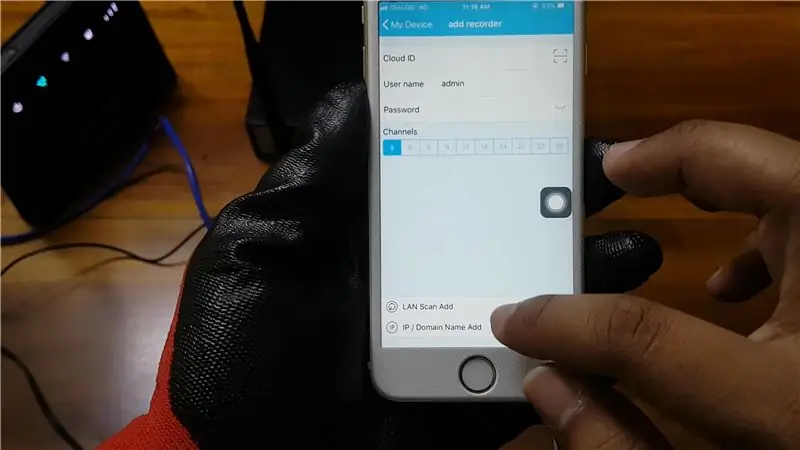
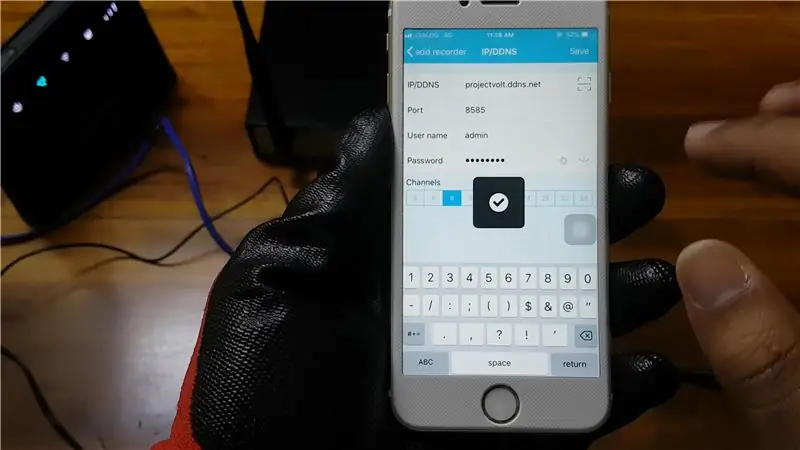
Шууд замыг ашиглахдаа бид Cloud ID нэмдэггүй, үүний оронд:
1. IP/Domain Name2 дээр дарна уу. Хостын нэр (No-IP), портын дугаар, төхөөрөмжийн нууц үгийг оруулна уу 3. Хадгалах дээр дарна уу
Энэ нь Cloud ID ашиглахаас хамаагүй хурдан ачаалагдах болно.
Алхам 6: Шууд холболт - PC хөтөч
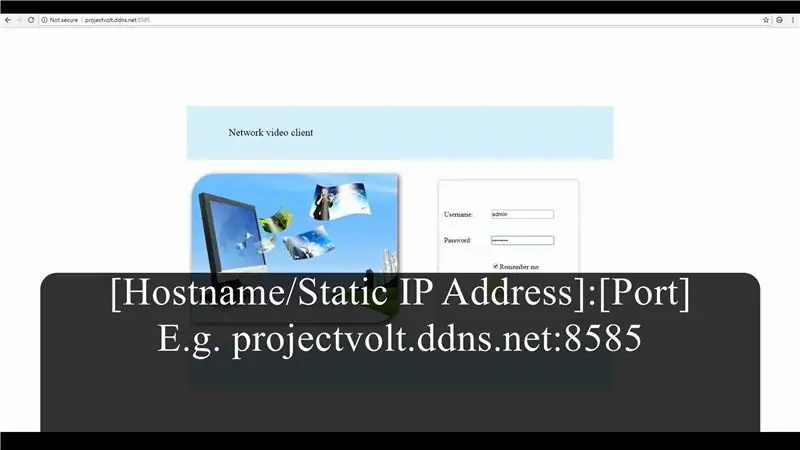
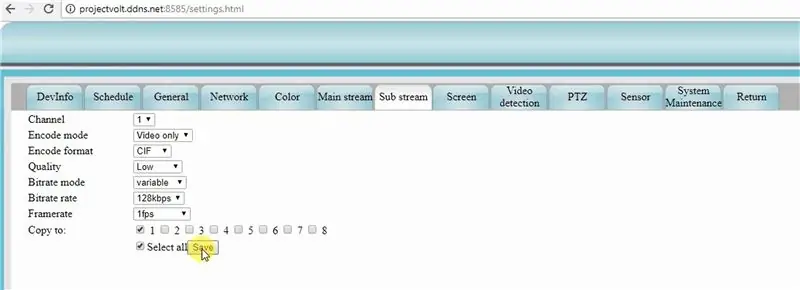
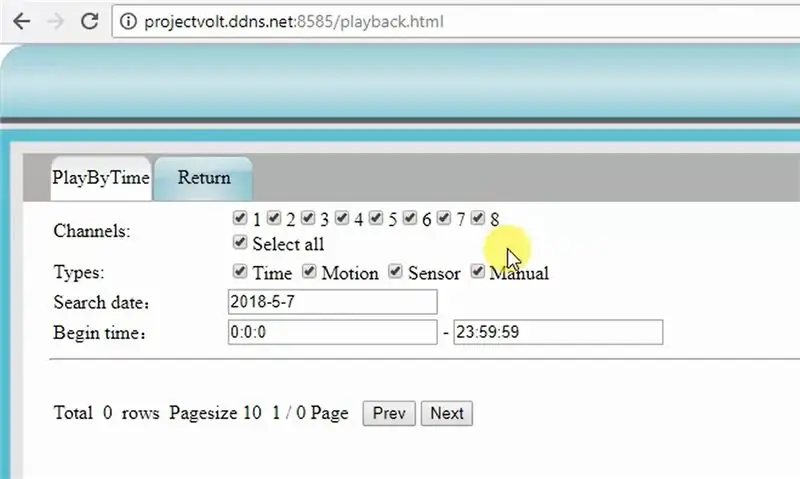
Компьютерээр холбогдохдоо танд дараахь зүйлс хэрэгтэй болно
1. Хостын нэр, хоёр цэг, дараа нь хөтчийн хаягийн мөрөнд портын дугаарыг бичнэ үү.
"https://":
https://projectvolt.ddns.net:8585
2. Төхөөрөмжийн хэрэглэгчийн нэр, нууц үгийг оруулна уу
3. Нэвтрэх товчийг дарна уу
Хэрэв таны интернэт холболт удаан, видео хоцорч байвал та видео бичлэг хоцрохгүйн тулд хүрээний хурд болон видеоны чанарыг бууруулахын тулд тохиргоог өөрчилж болно
1. Тохиргоо >> Дэд урсгал2. Чанар, хүрээний түвшинг бууруулах 3. Үндсэн дэлгэц дээрх видео урсгалыг дэд урсгал болгон өөрчлөх
Та мөн видеог алсаас тоглуулах эсвэл нөөцлөх боломжтой. Хэрэв таны интернет холболт шаардлагатай хурдгүй бол алсын нөөцлөлт зөв ажиллахгүй болно
1. Playback Button2 дээр дарна уу. Хүссэн хугацааны үргэлжлэх хугацаа болон шаардлагатай камерыг сонгоно уу3. Search4 дээр дарна уу. Тоглуулах эсвэл Татаж авах дээр дарна уу
Энэ заавар танд хэрэгтэй гэж найдаж байна:)
Зөвлөмж болгож буй:
HDD -ийг DVR (CCTV) руу суулгах: 5 алхам

HDD -ийг DVR (CCTV) руу суулгах: Энэхүү зааварчилгаанд HDD (Hard HDD нь бүх бичлэгийг хадгалахад ашиглагддаг
Андройд WiFi Esp8266 ашиглан төхөөрөмжөө удирдах: 6 алхам

Андройд WiFi ашиглан төхөөрөмжөө удирдах Esp8266 Хяналт: одоо бид esp8266 WiFi модулийг ашиглан төхөөрөмжөө хэрхэн хянах, Android WiFi хяналтыг ашиглан Arduino төхөөрөмжөө удирдах талаар илүү ихийг мэдэх болно. mohamed ashraf линк дээр дарна уу
DVR эсвэл NVR -д зориулсан хөдөлгөөнийг илрүүлсэн имэйлийн мэдэгдэл: 4 алхам

DVR эсвэл NVR -д зориулсан хөдөлгөөнийг илрүүлсэн имэйлийн мэдэгдэл: Энэхүү зааварчилгаанд бид таны DVR эсвэл NVR дээр хөдөлгөөн илрүүлсэн имэйлийн мэдэгдлийг хэрхэн тохируулахыг танд үзүүлэх болно. Аливаа барилгад нэвтэрсэн бараг бүх хүмүүс хүмүүс өмч хөрөнгөө хамгаалахын тулд CCTV систем суурилуулахаар шийдсэнийг мэддэг
Raspberry Pi -ийг LAN кабель эсвэл WIFI -гүй зөөврийн компьютерын дэлгэцтэй холбоно уу: 9 алхам

Raspberry Pi -г LAN кабель эсвэл WIFI -гүй зөөврийн компьютерын дэлгэцтэй холбоно уу: Энэ заавар дээр бид Raspberry pi -г зөөврийн компьютерын дэлгэц дээр LAN кабель эсвэл Wi -Fi холболтгүйгээр хэрхэн холбохыг харуулах болно. Raspberry Pi нь дөрвөн төрлийн горимыг дэмждэг нийлмэл видео гаралтын залгууртай1. sdtv_mode = 0 Энгийн NTSC2. sdtv_mode = 1 Япон
Ipod эсвэл бусад Mp3 тоглуулагчийг үнэтэй, оворгүй өсгөгчгүй ердийн өрхийн чанга яригчид холбоно уу !: 4 алхам

Ipod эсвэл бусад Mp3 тоглуулагчийг үнэтэй, оворгүй өсгөгчгүй ердийн өрхийн чанга яригчтай холбоно уу! Та маш олон нэмэлт стерео чанга яригчтай юу, эсвэл тасарсан стерео дагалддаг уу эсвэл ямар ч шалтгаангүйгээр танд байдаг уу? Энэхүү зааварчилгааны хэсэгт би та тэдгээрийг ямар ч Mp3 тоглуулагч эсвэл дууны порт бүхий ямар ч төхөөрөмжтэй хэрхэн холбохыг харуулах болно
